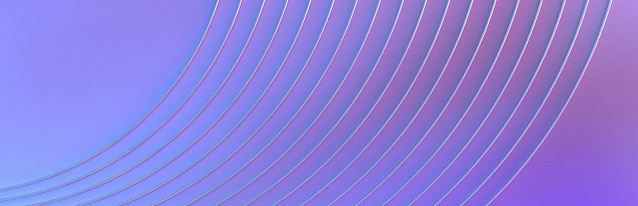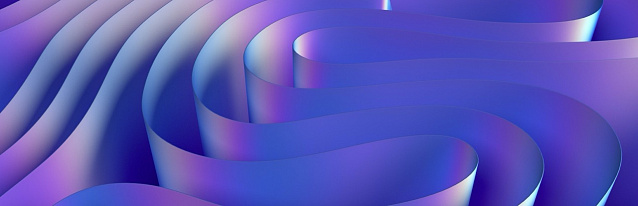Самый полный гайд по VPN

VPN-сервер (Virtual Private Network, виртуальная частная сеть) — это специально настроенный сервер, обеспечивающий безопасность и шифрование соединения между компьютерами или сетями в интернете. Эта технология позволяет пользователям обмениваться данными, сохраняя при этом конфиденциальность и анонимность.
Например, VPN-серверы часто используются для того, чтобы обходить географические ограничения, передавать конфиденциальную информацию через незащищенные сети или получить доступ к заблокированным ресурсам.
В этой статье мы приведем пошаговую инструкцию, как произвести настройку VPN-сервера на трех популярных операционных системах: Ubuntu, CentOS и Windows.
Оглавление
- Шаг 1: Аренда сервера VPS
- Шаг 2: Установка необходимого ПО
- Шаг 3: Настройка конфигурации VPN-сервера
- Шаг 4: Генерация сертификатов и ключей
- Шаг 5: Запуск и проверка работы VPN-сервера
- Шаг 6: Подключение к VPN-серверу с клиентского компьютера
Шаг 1: Аренда сервера
Прежде чем приступить к настройке VPN-сервера, вам необходимо арендовать виртуальный сервер VPS (Virtual Private Server). Virtual Private Server предоставляет выделенные ресурсы на удаленном сервере, на котором вы сможете развернуть и настроить ваш VPN-сервер. Вы всегда можете воспользоваться услугами ProCloud и создать облачный сервер за считанные минуты, используя удобную панель управления.
- Зарегистрируйтесь на сайте и создайте новый аккаунт.
- Войдите в панель управления и создайте виртуальный сервер. Во время создания VPS выберите операционную систему (Ubuntu, CentOS или Windows) и определитесь с параметрами сервера, такими как количество ядер процессора, объем оперативной памяти и пространства на диске. Более мощный сервер будет обеспечит лучшую производительность и стабильность вашего VPN.
- После создания сервера VPS провайдер предоставит вам IP-адрес, имя пользователя и пароль, необходимые, чтобы подключиться к серверу через SSH (в случае Ubuntu и CentOS) или RDP (Windows).
После аренды VPS и получения данных для доступа можно приступать к запуску VPN-сервера.
Шаг 2: Установка необходимого ПО
Для начала важно установить ПО, необходимое для конфигурации и запуска VPN на выбранной операционной системе. Мы будем использовать OpenVPN — одну из самых популярных и широко используемых программных реализаций виртуальных частных сетей, которая основана на протоколах SSL/TLS.
Чтобы установить OpenVPN, выполните следующие инструкции:
На Ubuntu:
sudo apt-get update
sudo apt-get install openvpn
На CentOS:
sudo yum update
sudo yum install epel-release
sudo yum install openvpn
Windows:
Скачайте OpenVPN с сайта и следуйте инструкциям для установки.
Шаг 3: Настройка конфигурации VPN-сервера
Ubuntu и CentOS:
Создайте файл конфигурации сервера с расширением .conf (например, server.conf) в каталоге /etc/openvpn/. В файле пропишите следующие параметры:
port 1194
proto udp
dev tun
ca ca.crt
cert server.crt
key server.key
dh dh.pem
server 10.8.0.0 255.255.255.0
keepalive 10 120
cipher AES-256-CBC
user nobody
group nogroup
persist-key
persist-tun
status openvpn-status.log
verb 3
explicit-exit-notify 1
Windows:
Создайте файл конфигурации сервера с расширением .ovpn (например, server.ovpn) в каталоге C:\Program Files\OpenVPN\config\. В файле пропишите следующие параметры:
port 1194
proto udp
dev tun
ca ca.crt
cert server.crt
key server.key
dh dh.pem
server 10.8.0.0 255.255.255.0
keepalive 10 120
cipher AES-256-CBC
user nobody
group nogroup
persist-key
persist-tun
status openvpn-status.log
verb 3
explicit-exit-notify 1
Шаг 4: Генерация сертификатов и ключей
Чтобы обеспечить безопасность VPN-соединения, вам нужно будет получить сертификаты и ключи, которые служат для идентификации участников сети и защиты данных при передаче. Они могут быть самоподписанными или выдаваться доверенным центром сертификации (ЦС). Для VPN рекомендуется использовать самоподписанные сертификаты, поскольку они дают больше контроля над процессом и уменьшают зависимость от внешних организаций.
Чтобы сгенерировать сертификаты и ключи выполните следующие шаги:
Ubuntu и CentOS:
Установите пакет easy-rsa:
На Ubuntu:
sudo apt-get install easy-rsa
На CentOS:
sudo yum install easy-rsa
Создайте директорию для хранения сертификатов и ключей, а затем скопируйте в него файлы из /usr/share/easy-rsa:
mkdir ~/easy-rsa
cp -r /usr/share/easy-rsa/* ~/easy-rsa/
Произведите инициализацию PKI (Public Key Infrastructure):
cd ~/easy-rsa
./easyrsa init-pki
Сгенерируйте сертификат корневого удостоверяющего центра (CA):
./easyrsa build-ca
Сгенерируйте сертификат и ключ сервера:
./easyrsa build-server-full server nopass
Создайте файл для получения ключей:
./easyrsa gen-dh
Скопируйте полученные сертификаты и ключи в каталог /etc/openvpn/:
sudo cp pki/ca.crt pki/issued/server.crt pki/private/server.key dh.pem /etc/openvpn/
Windows:
Загрузите утилиту EasyRSA с GitHub и следуйте инструкциям для ее установки.
Сгенерируйте сертификаты и ключи, следуя тем же шагам, что и для Ubuntu и CentOS. Скопируйте готовые сертификаты и ключи в директорию C:\Program Files\OpenVPN\config\.
Шаг 5: Запуск и проверка работы VPN-сервера
Ubuntu и CentOS:
Запустите VPN-сервер:
sudo systemctl start openvpn@server
Проверьте статус VPN-сервера:
sudo systemctl status openvpn@server
Если всё работает корректно, включите автозапуск VPN-сервера при загрузке системы:
sudo systemctl enable openvpn@server
Windows:
Откройте OpenVPN GUI от имени администратора и выберите файл конфигурации. Кликните правой кнопкой мыши на иконке OpenVPN в системном трее и выберите "Подключить".
После успешного подключения VPN-сервер начнет работу, обеспечивая безопасное соединение.
Шаг 6: Подключение к VPN-серверу с клиентского компьютера
После настройки VPN-сервера нужно будет подключиться к нему с клиентского компьютера. Процесс подключения может немного отличаться в зависимости от используемого протокола VPN и операционной системы клиента.
Ubuntu и CentOS:
- Установите соответствующий клиентский софт для вашего протокола VPN (например, openvpn или strongswan) с помощью пакетного менеджера вашего дистрибутива.
- Скопируйте файлы конфигурации VPN-клиента (обычно с расширением .conf или .ovpn) на клиент и поместите их в соответствующую директорию.
-
Запустите VPN-клиент, используя команды:
sudo openvpn --config /etc/openvpn/your-config-file.conf (OpenVPN)
или
sudo ipsec up your-connection-name (IKEv2).
Windows:
- Установите клиентский софт для вашего протокола VPN, например, OpenVPN Client для OpenVPN или воспользуйтесь встроенным клиентом Windows для IKEv2.
- Скопируйте файлы конфигурации VPN-клиента (обычно с расширением .ovpn) на клиент.
- Запустите VPN-клиент, произведите импорт файла конфигурации и установите подключение к VPN-серверу.
MacOS:
- Установите клиентский софт для вашего протокола VPN, например, Tunnelblick для OpenVPN или воспользуйтесь встроенным клиентом MacOS для IKEv2.
- Скопируйте файлы конфигурации VPN-клиента (обычно с расширением .ovpn или .conf) на клиент.
- Запустите VPN-клиент, произведите импорт файла конфигурации и установите подключение к VPN-серверу.
После подключения к VPN-серверу ваш трафик начнет шифроваться, и вы сможете пользоваться интернетом более безопасно и сохранять конфиденциальность, независимо от местонахождения.
В дополнение к настройке VPN-сервера следует также учитывать меры безопасности на стороне клиента — например, использовать сильные пароли, регулярно обновлять программное обеспечение и операционные системы, а также применять сетевые фильтры и файерволы для защиты от внешних угроз.
Заключение
Надеемся, это руководство помогло вам развернуть собственный VPN-сервер на платформе Ubuntu, CentOS или Windows. Использование VPN-сервера — это важный инструмент для обеспечения безопасности и конфиденциальности в современном интернет-пространстве.